
Како што знаете, секој мрежен уред има своја физичка адреса, која е постојана и уникатна. Поради фактот дека адресата MAC делува како идентификатор, можете да го дознаете производителот на оваа опрема со овој код. Задачата се извршува со различни методи и од корисникот се бара само знаење за MAC, а ние би сакале да ги разгледаме во рамките на овој напис.
Ние го одредуваме производителот по адреса MAC
Денес ќе разгледаме два начина за пребарување на производител на опрема преку физичка адреса. Веднаш, забележуваме дека производот на такво пребарување е достапен само затоа што секој повеќе или помалку голем развивач на хардвер придонесува идентификатори во базата на податоци. Алатките што ги користиме ќе ја скенираат оваа база на податоци и ќе го прикажат производителот, ако е, се разбира, можно. Ајде да се задржиме на секој метод подетално.
Метод 1: Програма Nmap
Софтверот со отворен извор наречен Nmap има голем број на алатки и можности кои ви овозможуваат да ја анализирате мрежата, да покажете поврзани уреди и да ги утврдите протоколите. Сега нема да истражуваме во функционалноста на овој софтвер, бидејќи Nmap не е дизајниран за просечен корисник, но разгледајте само еден режим за скенирање кој ви овозможува да го пронајдете развивачот на уредот.
Преземете Nmap од официјалната страница
- Одете на веб-страницата Nmap и преземете ја најновата стабилна верзија за вашиот оперативен систем.
- Следете ја стандардната постапка за инсталирање на софтвер.
- По завршувањето на инсталацијата, стартувајте го Zenmap, верзија на Nmap со графички интерфејс. На полето „Цел“ Внесете ја вашата мрежна адреса или адреса на опрема. Обично мрежната адреса е важна
192.168.1.1ако провајдерот или корисникот не направиле никакви промени. - На полето "Профил" изберете режим "Редовно скенирање" и извршете ја анализата.
- Passе поминат неколку секунди, а потоа ќе се појави резултатот од скенирањето. Најдете ја редот "MAC адреса"каде производителот ќе биде прикажан во заграда.





Ако скенирањето не даде никаков резултат, внимателно проверете ја исправноста на внесената IP адреса, како и нејзината активност на вашата мрежа.
Првично, Nmap немаше графички интерфејс и работеше преку класичната апликација за Windows. Командна линија. Разгледајте ја следната постапка за скенирање на мрежата:
- Отворена алатка "Стартувај"напишете таму
cmdи потоа кликнете на ОК. - Во конзолата, напишете ја командата
nmap 192.168.1.1каде наместо тоа 192.168.1.1 внесете ја потребната IP адреса. После тоа, притиснете го копчето Внесете. - Анализата ќе биде иста како и во првиот случај кога користите GUI, но сега резултатот ќе се појави во конзолата.



Ако ја знаете само MAC адресата на уредот или воопшто немате информации и треба да ја одредите неговата IP за да ја анализирате мрежата во Nmap, препорачуваме да ги прочитате нашите индивидуални материјали, кои ќе ги најдете на следните врски.
Погледнете исто така: Како да ја дознаете IP адресата на странски компјутер / печатач / рутер
Разгледаниот метод има свои недостатоци, затоа што ќе биде ефикасен само доколку IP адресата на мрежата или посебен уред. Ако нема начин да го добиете, треба да го пробате вториот метод.
Метод 2: Интернет услуги
Постојат многу мрежни услуги кои ја обезбедуваат потребната функционалност за денешната задача, но ние ќе се фокусираме само на една, а тоа ќе биде 2IP. Производителот на оваа страница е дефиниран како што следува:
Одете на веб-страницата 2IP
- Следете ја врската погоре за да стигнете до главната страница на услугата. Слезете малку и пронајдете ја алатката Проверка на производителот со MAC адреса.
- Залепете ја физичката адреса во полето, а потоа кликнете на "Провери".
- Проверете го резултатот. Willе ви бидат прикажани информации не само за производителот, туку и за локацијата на постројката, доколку може да се добијат такви податоци.
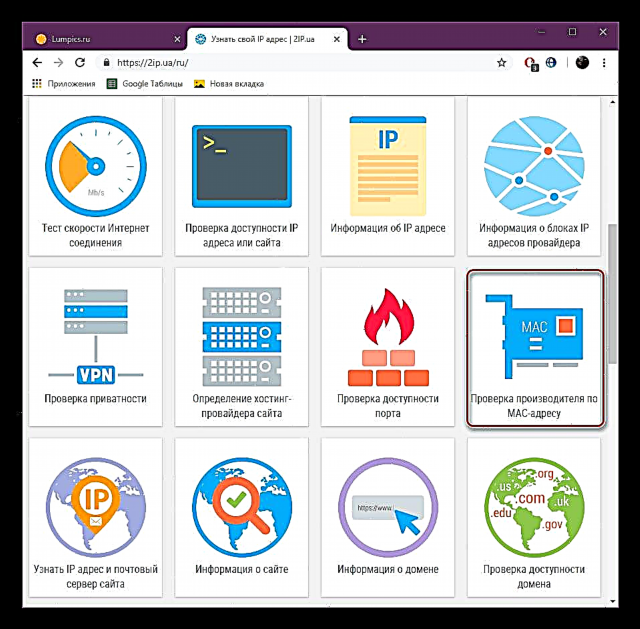


Сега знаете за два начина да пребарувате производител по адреса MAC. Ако едниот од нив не ги обезбеди потребните информации, обидете се да го користите другиот, бидејќи основите што се користат за скенирање можат да бидат различни.











